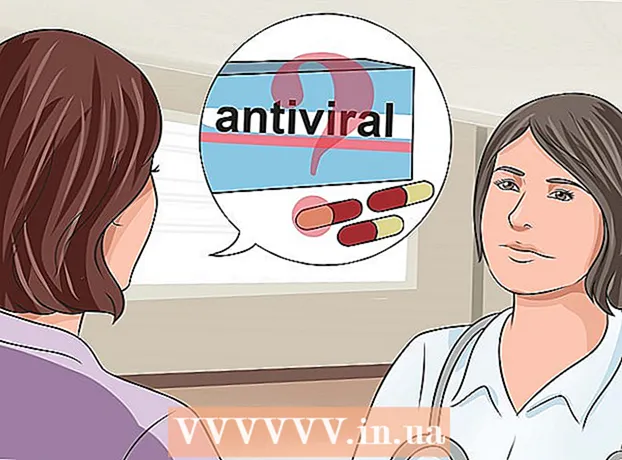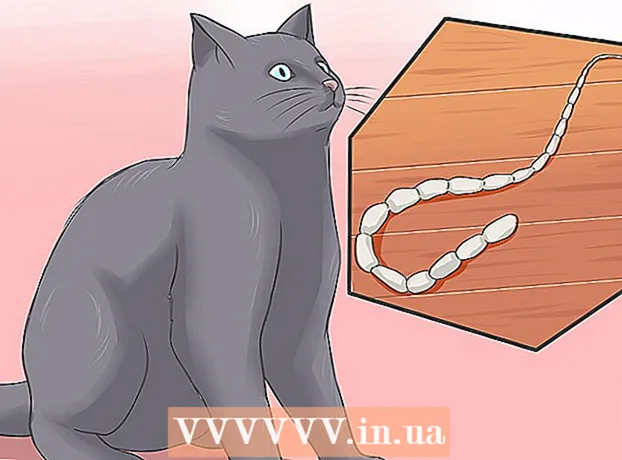Schrijver:
John Stephens
Datum Van Creatie:
22 Januari 2021
Updatedatum:
1 Juli- 2024
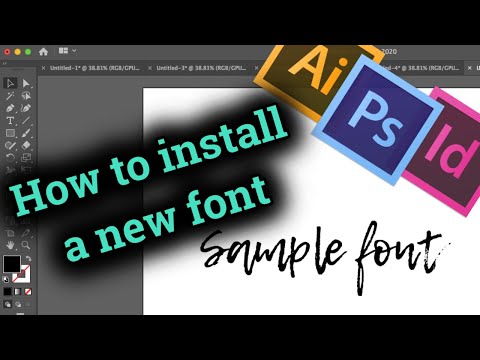
Inhoud
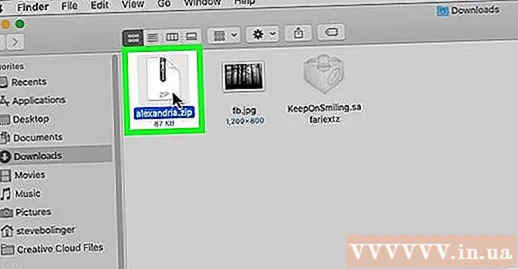
- Gedownloade lettertypen hebben meestal de extensie .otf of .ttf.
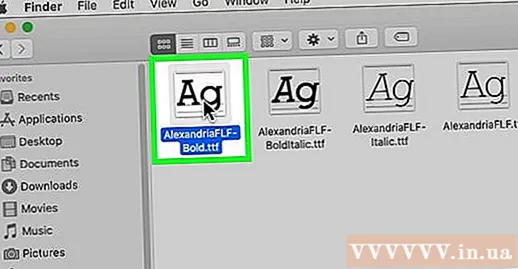
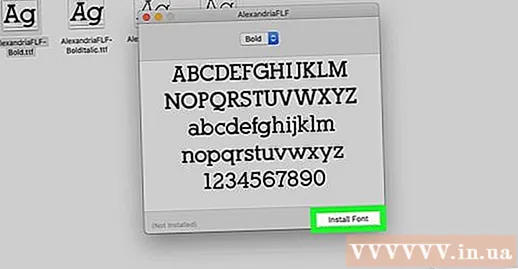
Klik Installeer lettertype (Installeer lettertypen). Deze blauwe knop bevindt zich in de rechter benedenhoek van het dialoogvenster. Hier leest u hoe u lettertypen op een Mac installeert.
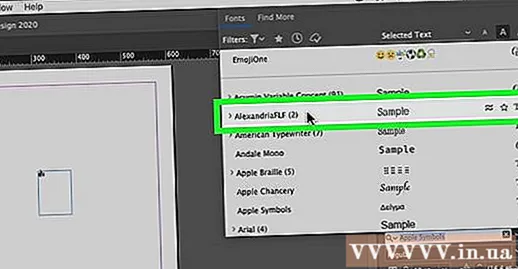
- U kunt in InDesign door meerdere lettertypen bladeren.
Methode 3 van 3: Download nieuwe lettertypen op pc's

Download lettertypen naar uw computer. Veel websites hebben veel gratis lettertypen die u voor eigen gebruik kunt downloaden. Gebruik uw favoriete zoekmachine om dergelijke sites te vinden en blader door de lettertypecollectie. Als u het gewenste lettertype heeft gevonden, klikt u op de knop Downloaden om het op uw computer op te slaan.- InDesign ondersteunt de volgende lettertypen: OpenType, TrueType, Type 1, Multiple Master en Composite. Als het lettertype dat u downloadt, een formaatselectie vereist voordat u het downloadt, selecteert u een van die formaten.
- Als uw InDesign-project commercieel is (zoals advertenties, premiumpublicaties, website die is ontworpen voor winst, advertenties op sociale media), moet u meestal het copyright kopen. van de auteur van het lettertype.
- Enkele populaire downloadsites voor lettertypen zijn https://www.dafont.com, https://www.1001freefonts.com en https://www.myfonts.com.

en kies Bestandsverkenner. Dit is de stap waarin u de bestandsbrowser van uw computer opent.
Navigeer naar de map waar de gedownloade lettertypen zich bevinden. Als dit als standaard wordt gelaten, wordt het gedownloade bestand in de map opgeslagen Downloads. Als het gedownloade bestand gecomprimeerd is (meestal eindigend op .zip), dubbelklik dan op het bestand en selecteer Alles extraheren, dan klikken Extract. Dit is de stap om de map met de lettertypen uit te pakken of om alle lettertypebestanden afzonderlijk uit te pakken.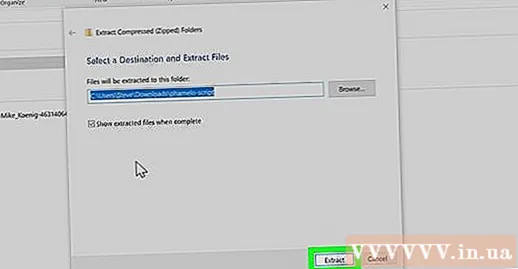
- Gedownloade lettertypen hebben meestal de extensie .otf of .ttf.
Dubbelklik op het lettertypebestand en selecteer het Installeren. Nu worden de lettertypen geïnstalleerd.
Open InDesign. Het bevindt zich meestal in het menu Start. Het geïnstalleerde lettertype wordt nu weergegeven in het menu Lettertype op het tabblad Teken. advertentie
Advies
- Er zijn verschillende soorten lettertypen beschikbaar. Serif-lettertypen en schreefloze lettertypen komen het meest voor. Enkele van de meest populaire legged-lettertypen zijn Times New Roman en Garamond. Een paar populaire schreefloze lettertypen zijn Arial en Helvetica. Lettertypen kunnen ook worden gebruikt voor decoratie, wat betekent dat ze er kleurrijker uitzien dan standaard serif- of legless-lettertypen. Enkele van de decoratieve lettertypen zijn Papyrus en Playbill.
- Als u bestanden van internet downloadt, kan uw computer worden geïnfecteerd met virussen of malware. Bescherm uw computer door ervoor te zorgen dat uw antivirussoftware is bijgewerkt naar de nieuwste versie voordat u lettertypebestanden downloadt.
- Download lettertypen alleen van betrouwbare bronnen.